Fonksiyonlara geçmeden önce Fonksiyon Yapısı nedir? Nasıl çalışır önce bunu kavramamız gerekiyor. Çünkü kaç tane fonksiyon öğrenirsek öğrenelim fonksiyonların yapısını yani algoritmasını anlamadığımız zaman sadece öğrendiklerimiz kadar excel biliriz. Onlarda kullanılmadığı zaman bir süre sonra unutulacaktır.
Ancak fonksiyonların algoritmasını veya mantığını anladığımız zaman kısa süre içinde hiç bilmediğiniz bir fonksiyon dahi olsa analiz edip kullanabilir hale geleceksiniz.
Fonksiyonlardan önce veri tipleri konusunu iyi bilmemiz gerekiyor. Satır Sütun ve Hücre Kavramı konularımızda hücre kavramını detaylıca işlemiştik. Veri tiplerini bildiğinizi varsayarak konumuza geçiyorum.
Anlatırken kullandığım örnek fonksiyonları değil işlevini anlatmaya çalışacağımdan odak noktanızı formülün yapısında olmasını rica ediyorum.
Bir fonksiyon = ile başlar ve fonksiyon adı yazılır ve ( parantez açılarak fonksiyonun istediği değerler girilir. Eğer iki veya daha fazla bir değer istenirse ; (noktalı virgül) ile ikinci ve daha fazla değerler girilir. (Noktalı Virgül ve iki nokta üst üste konularını bahsetmiştik).
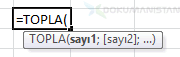
fx İşlev Ekle
Örneğin topla fonksiyonunu = ile başlayarak yazdık. Parantez açtığımızda excel yazdığımız hücrenin hemen altında yukarda bahsettiğimiz veri tiplerini yazar. Bu fonksiyonda 1. sayıyı istiyor sonra ; (noktalı virgül) 2.sayısı gene ; (noktalı virgül) … üç nokta ile de sonsuz sayı rakamı verilebilir demektir. ; (noktalı virgül) ve : (ikinokta üstüste) konularında bahsettiğimiz blog seçimler ile de bu işlem yapılabilmektedir. Fonksiyon Yapısı

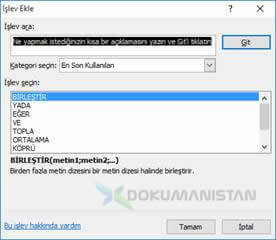
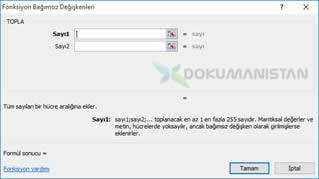
Fonksiyonun diğer bir ifade şekli ise Formüller sekmesinden fx tuşuna basınca İşlev Ekle gelir. Buradan İşlev ara kısmına aradığımız fonksiyon yazılır. Konumuzda Topla fonksiyonunu arıyoruz. Ve az önce satır altında görünen değerler burada
![]()
girilecek değerin adı ve en sağda verinin türünü istemektedir.
Değerleri girdiğimde formül =TOPLA(5;10) şeklinde girersek TOPLA fonksiyonu bize 15 şeklinde sayısal bir değer çıktısı verecektir.
Fonksiyon Ekranı
Topla formülü tanımlamak gerekirse 1 veya daha fazla sayısal değer alır ve sonucunda sayısal çıktı verir, diyebiliriz. Dikkat ederseniz sonucunda da fonksiyonun hangi veri tipi sonucu verdiği detaylı formüllerde özellikle iç içe formüllerde bizi çözüme çok daha kısa götürecektir. Veri tipleri ile ilgili anlatımı kavrayamadıysanız önceki bölümlere bakınız.

Fonksiyon Yapısı

Fonksiyon Yardım
Başka bir örnek verirsek PARÇAAL fonksiyonu istediği değerler ilk olarak metin sonra sayısal değer sonrasında ise gene sayısal değer istemektedir. Çıktı olarak ’ta Metinsel bir değer göstermektedir. Bunun analizi Fonksiyon Bağımsız değişkenleri bölümünde görülmektedir.
Bu fonksiyonda C16 değerini yazdığımızda ilgili metindeki değeri sağda göstermekte, Başlangıç Sayısı ve Sayı Karakteri’de göstermektedir. Önemli olan sonucunun ![]() şeklinde daha formülü onaylamadan sonucunu görmemizdir.
şeklinde daha formülü onaylamadan sonucunu görmemizdir.


Burada üzerine önemle basmak istediğim diğer bir husus ise bu fonksiyonu bir yerden duydunuz ancak nasıl kullanılacağını bilmiyorsunuz. (eskiden daha da önemli idi. Şimdi İnternet’le daha kolay) formül ekranının sol alt kısmında ![]() alanına tıkladığımızda bize fonksiyonun yapısı ve örnekleri ile anlatıyor olmasıdır.
alanına tıkladığımızda bize fonksiyonun yapısı ve örnekleri ile anlatıyor olmasıdır.
Fonksiyonlarda Mantıksal Veri Tipleri
İşte başta bahsettiğim gibi hiç bilmediğiniz bir fonksiyon olsa dahi kullanımı burada açıklamaktadır. Birde formül çıktı olarak nasıl bir veri tipi veriyor, formül hangi veri tiplerini istiyor anladığımız zaman aslında çok iddialı ancak doğru excel’i mantığını çözdünüz diyebilirim. Fonksiyon Yapısı
Birçok veri tipi var. İlaveten fonksiyonlara özgü veri tipleri de vardır. Metin,Sayı, Tarih her standart ver tipleri dersek Mantıksal, Tablo Dizisi (İşlem yapılacak Tablo) gibi formüle özgü veri tipleri vardır.

Fonksiyon Yapısı nda DÜŞEYARA
DÜŞEYARA fonksiyonunda aranan değer, tablo dizisi, sayısal değerlerinden sonra [ ] köşeli parantez ile sadece belirlenen değerler girilmesini isteyebilir. DÜŞEYARA’da [aralık_bak]’daki alacak değerler YANLIŞ veya DOĞRU diğer bir ifade ile 0 veya 1 ifadeleri almaktadır.

Aralık_Bak
Bunu nereden anlıyoruz. Fonksiyon ekranında Aralık_bak seçildiğinde bir altında bu fonksiyonun açıklaması yapılmaktadır. Daha detaylı bilgi için ise Fonksiyon Yardıma başvurabiliriz. Fonksiyon Yapısı Örnekleri çoğaltabiliriz. Ama karşılaşacağımız hep veri tipleri ve fonksiyonun çıkısındaki alacağı veri tipidir.
Fonksiyon Yapısı anladıktan sonra hiçbir formül zor gelmeyecektir. Artık ne istediğinizi biliyorsunuz. Şimdi eğlenceli bir konu Tablo Nesnesine bir göz atalım.


